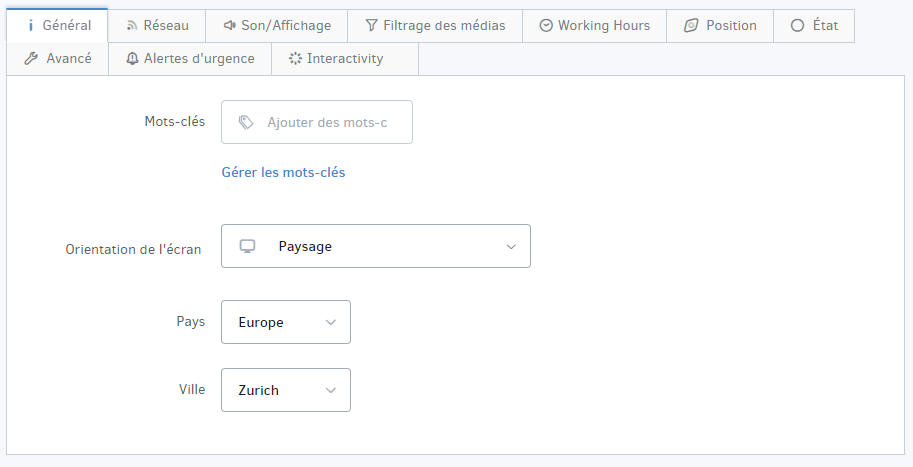Gestion des écrans
Introduction
Dans cette section, vous pouvez gérer les écrans que vous avez créés dans TrisPlay. Vous pouvez créer autant d’écrans que votre abonnement le permet.
Ajout d’un écran
- Choisir un lecteur
- Cliquez sur « Ajouter un écran » et sélectionnez un lecteur TrisPlay.
- Configurer un écran
- Nom : Donnez un nom à votre écran.
- Inscription : Renseignez le champ pour inscrire votre lecteur.
- Contenu programmé : Choisissez un planning.
- Contenu par défaut : Sélectionnez le contenu par défaut à afficher.
- Enregistrer
- Cliquez sur Enregistrer dans le coin inférieur gauche pour créer l’écran.
Capture d’écran
- Fréquence d’actualisation
- Les captures d’écran sont actualisées toutes les 30 secondes lorsque vous êtes sur la page Détails de l’écran.
- Si vous êtes déconnecté de votre compte TrisPlay, les captures d’écran sont actualisées toutes les 2 heures.
- Dernière capture d’écran
- Cette section affiche la dernière capture d’écran rapportée par le lecteur à votre compte.
- Dernière connexion
- Montre la dernière fois que le lecteur s’est connecté à votre compte TrisPlay.
État du lecteur
- Affiche l’état du contenu en cours de lecture sur vos écrans.
Espace de travail
- Indique le nom de l’espace de travail auquel le lecteur appartient.
Appliquer les modifications
- Utilisez Appuyer à nouveau sur cet écran pour appliquer des modifications uniquement à cet écran spécifique.
Actions sur le moniteur
- Allumer le moniteur
- Activez l’écran de votre téléviseur via une commande CEC.
- Éteindre le moniteur
- Éteignez l’écran de votre téléviseur via une commande CEC.
- Redémarrer le lecteur
- Redémarre le lecteur sans affecter l’état du téléviseur.
- Arrêter le lecteur
- Arrête complètement le lecteur.
- ⚠️ Attention : Après avoir arrêté le lecteur, vous devrez physiquement débrancher et rebrancher le cordon d’alimentation pour remettre le lecteur en ligne.